Windows 10 are o caracteristică de resetare care permite utilizatorilorpentru a reseta sistemul de operare la o stare de instalare nouă. Este util atunci când sistemul dvs. este infectat cu eventuale malware sau registrul este corupt dincolo de reparații și nu aveți o copie de rezervă a acestuia, printre altele. Când resetați Windows 10, aveți opțiunea de a vă păstra fișierele sau de a le elimina. Există o opțiune similară care permite utilizatorilor să reseteze și să repare aplicația pe Windows 10.
Opțiunea de resetare și reparare a aplicațiilor nu este disponibilăpentru toate aplicațiile. Este ceva ce aplicația în sine trebuie să adauge asistență pentru ea și, dacă nu, nu o puteți reseta și repara. Din păcate, foarte puține aplicații oferă utilizatorilor această opțiune, motiv pentru care majoritatea utilizatorilor pot să nu știe că există. Microsoft Edge este o aplicație stoc pe Windows 10 pe care o puteți reseta. Alte aplicații pe care le puteți reseta și repara sunt aplicația iTunes UWP și aplicația Stock Photos.
Resetați și reparați aplicațiile
Repararea unei aplicații nu va duce la pierderi de datecu toate acestea, resetarea unei aplicații poate duce la pierderea de date. Datele pierdute vor fi legate de setările aplicației și nu de fișiere. De exemplu, dacă resetați aplicația Fotografii, aceasta nu va șterge fotografiile de pe hard disk. Cu toate acestea, va elimina toate locațiile de folder personalizate pe care le-ați adăugat în aplicație, va elimina datele persoanelor și, eventual, va șterge memoria cache de miniaturi.
Nu există nicio modalitate de a spune ce aplicații acceptă opțiunea de resetare și reparare și care nu. Pur și simplu, va trebui să verificați fiecare aplicație manual.
Deschideți aplicația Setări și accesați grupul de setări pentru aplicații. În fila Aplicații și caracteristici, veți vedea o listă cu toate aplicațiile instalate.

Faceți clic pe o aplicație și dacă vedeți „Opțiuni avansate” sub ea. Dacă este acolo, aplicația poate, cel mai probabil, să fie reparată și resetată. Faceți clic pe Opțiuni avansate.
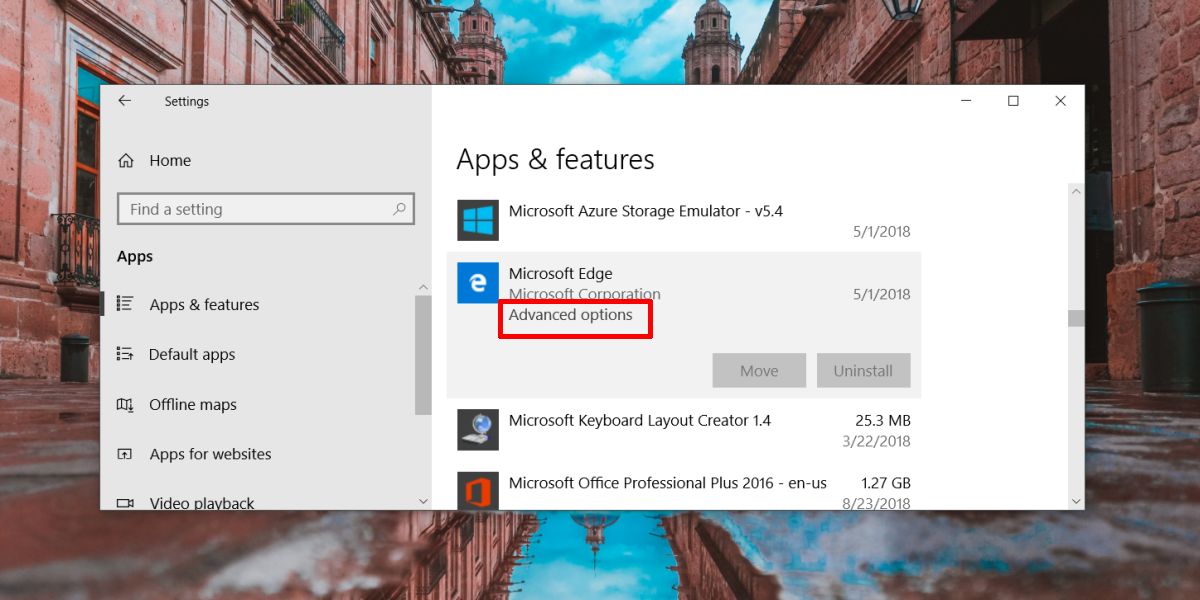
În ecranul Opțiuni avansate pentru aplicație,derulați în jos și veți găsi atât o opțiune de resetare cât și de reparare. În unele cazuri, este posibil să nu existe o opțiune de reparare. Dacă este cazul, așa cum este cazul aplicației Alarme and Clock, puteți oricând să dezinstalați și să reinstalați aplicația.
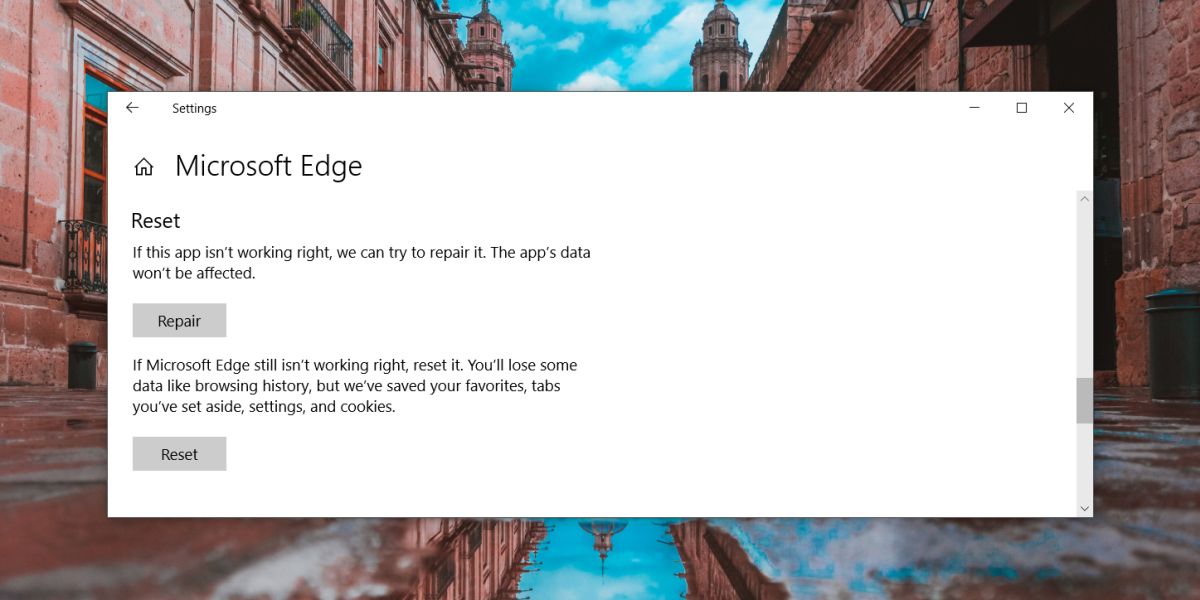
Din cele câteva aplicații pe care le-am verificat, se pare cănumai aplicațiile UWP pot fi resetate sau reparate. Toate aplicațiile stoc au una sau ambele opțiuni. Unele aplicații nu necesită o opțiune de resetare sau reparare, motiv pentru care este posibil să nu fie prezent.













Comentarii